最近ではジャニーズやアイドル、アーティストの
コンサートライブ配信が増えてきましたね。
お家に居ながらライブでコンサートを楽しめるとは、良い時代になったものです。
ただ、スマホの画面では小さく迫力に欠けてしまいませんか?
- スマホで動画視聴は画面が小さいな…
- テレビの画面に映すのに必要な物が知りたい
- 100均で買えたりしないのかな?
 shunP
shunP
今回のテーマ!
「スマホの画面をテレビに有線で出力する方法」について紹介します。
スマホの画面をテレビに映すには「HDMI変換ケーブル」が必要です。
 shunP
shunP
 くまさん
くまさん
スマホ映像をテレビに映すには「HDMI変換ケーブル」が必要になります。
こんなケーブルが必要です
ポチップ
残念ながら100均にはHDMIケーブルしか売ってません

本当に売っていないのか確かめる為に
ダイソーに行って見てきました。
が、HDMIケーブルしか置いていませんでした…。
ダイソーのオンラインショップでも検索してみた
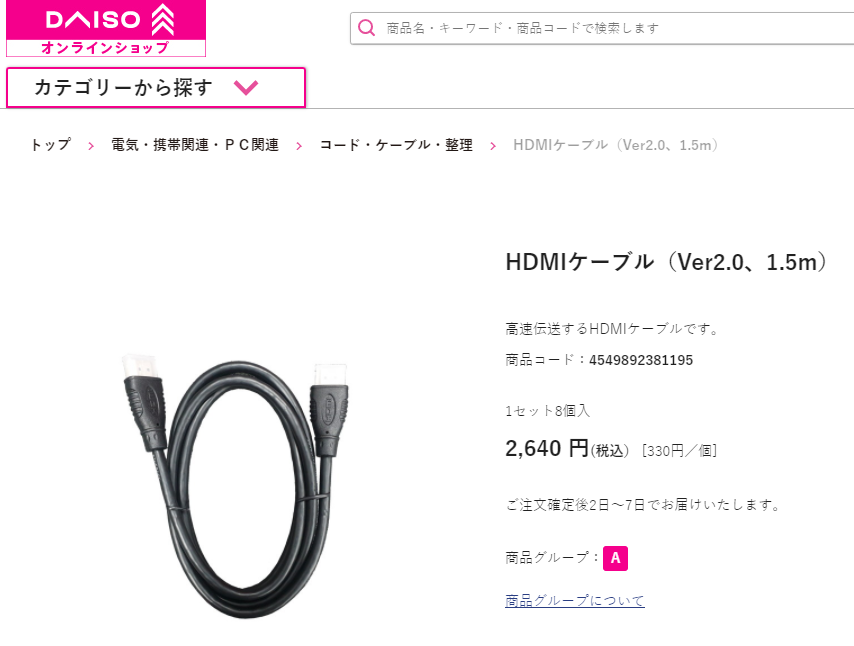
参考
HDMIケーブル(Ver2.0、1.5m)ダイソーオンラインショップ
やっぱり売っているのはHDMIケーブルだけみたいですね。
ちなみに値段は1本あたり330円です(^^;
 shunP
shunP
 くまさん
くまさん
iPhoneの場合は「ライトニング⇔HDMI変換ケーブル」が必要

 shunP
shunP
iPhone6とか使ってた時代です。当時は8,000円弱した記憶があります…。
純正でも断線する…

 shunP
shunP
純正のケーブル
ポチップ
スマホの画面をテレビに映すための「HDMI変換ケーブル」でおすすめはどれ?
 shunP
shunP
iPhoneの「ライトニング⇔HDMI変換ケーブル」には2種類ある
大きく分けると赤枠と青枠の二つのタイプに分けられます。
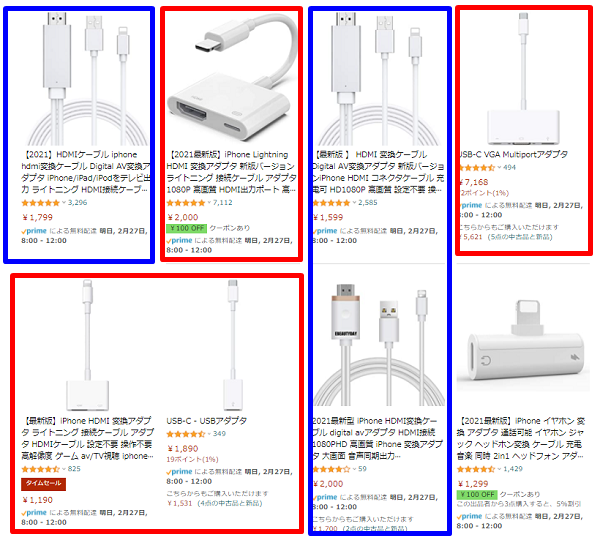
- HDMIケーブルが別途必要なタイプ
- HDMIケーブルが一体となっているタイプ
 shunP
shunP
1.HDMIケーブルが別途必要なタイプ

2.HDMIケーブルが一体となっているタイプ

 くまさん
くまさん
1.HDMIケーブルが別途必要なLightning⇔HDMI変換ケーブル
ポチップ
こちらはHDMIケーブルが別途必要なタイプのおすすめケーブルです。
Amazonでは画像付きのレビューも多く、評価も高かった
ので信頼できる商品と言えます。
設定に関して
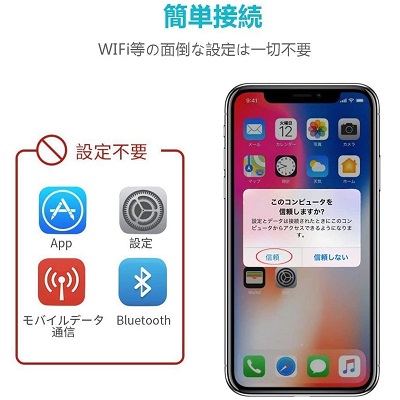
iPhoneに接続時に
「このコンピュータを信頼しますか?」
と聞かれるので
「信頼」をタップ
するだけで機能が使えます。
 shunP
shunP
接続方法に関して
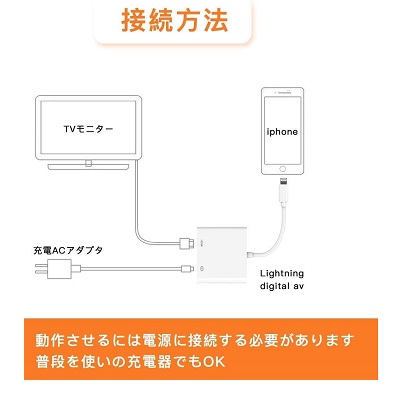
使用する際には充電器で給電する必要があります。
ただ、特別な充電器が必要な訳ではなく
普段iPhoneを充電しているケーブルでOKです。
対応外のサービスに注意

NETFLIXやhuluといった有料コンテンツには対応してません。
これらの視聴が目的であれば
AppleTVなどのデバイスが必要です。
 shunP
shunP
ポチップ
2.HDMIケーブルが一体型のLightning⇔HDMI変換ケーブル
ポチップ
- ブランド:IQMASK
- 解像度:1080P 60Hz
- ケーブル長さ:180cm
こちらはHDMIケーブルが一体となっているタイプのおすすめケーブルです。
これもAmazonレビューの信頼度が高かったので安心して購入できます。
IQMASKのケーブルも同様な設定で使用する事ができます。また、有料コンテンツに関してはこちらも対応不可です。
androidスマホならケーブル1本でテレビ出力OK
iVANKY USB Type C HDMI 変換ケーブル

アンドロイドスマホであればこのようにケーブル1本あればスマホの画面をテレビに簡単に出力する事ができます。
対応するデバイスを確認して購入してくださいね。
ポチップ
最近ではiPhoneもケーブル一本で出力できる!
おすすめ!
ポチップ
 shunP
shunP
 くまさん
くまさん
iPhoneの画面をテレビに映すケーブルのレビュー

 shunP
shunP
IQMASKのケーブルと同等品になります。(Handicは現在取扱なし)
Handicのライトニング⇔HDMI変換ケーブルの中身

- 変換ケーブル
- 取説
- 怪しいカード
内容品に関しては製品と取説だけと至ってシンプルでした。
ただ、何やら怪しいカードが入ってました!
怪しいカードは何?

中華製品でよくある、☆5レビューで特典が貰える感じのやつでした。
アマギフには惹かれましたが、個人情報すっぱ抜かれそうなので
shunPは無視して捨てました(^^;
接続端子は全部で3つ

- HDMI端子
- Lightning端子
- 給電用のUSB-A端子
接続端子は上記3種類です。それぞれ接続先を見ていきましょう。
iPhoneの画面をテレビに映すケーブルの使い方
 shunP
shunP
今回はiPhone/iPadの両方で繋いで映像を出力してみました。
1.HDMI端子をテレビに挿します

今回はテレビに挿しましたが
モバイルモニターやプロジェクターなどでもOKです。
お手持ちのデバイスに挿入しましょう。
2.給電用のUSB-A端子をACアダプターに接続し電源に挿します

USB-A端子はお手持ちの充電器に挿してもらえればOKです。
するとテレビにこんな画面が映ります

 shunP
shunP
3.Lightning端子をiPhone/iPadに挿します

Lightning端子を挿し込むとデバイスに接続確認が表示されます。
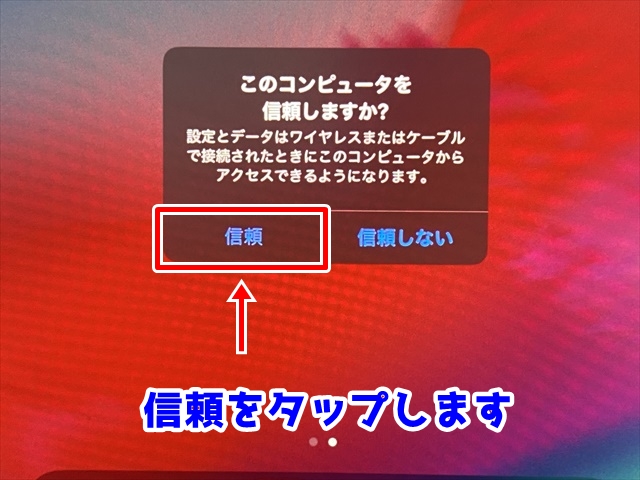
「信頼」をタップすればテレビにiPhone/iPadの画面が表示されます。

 shunP
shunP
iPhone/iPadでYouTubeをテレビに映してみた
iPadの画面をテレビに映した結果

iPhoneの画面をテレビに映した結果

 shunP
shunP
 くまさん
くまさん

ポチップ
まとめ
HDMIケーブルが別途必要なタイプ
HDMIケーブルが一体となっているタイプ
の2つの製品の違いとおすすめを紹介しました。
どちらも使い方はとっても簡単なので
あなたもお家でテレビでビデオやライブ配信を楽しんでみては如何でしょうか?
 shunP
shunP
 くまさん
くまさん
という事で今回はこの辺で。
以上、「iPhoneをテレビに映す接続ケーブルの使い方」でした。
無線でテレビに映す方法はこちら
今回紹介したおすすめ商品
ポチップ
ポチップ
最近ではケーブル一本で出力OK
Android用
ポチップ
iPhone用
ポチップ











